Ноя 10
27
В статье полезные утилиты облегчающие нам жизнь я кратко остановился на важнейших, с моей точки зрения, утилитах, которые значительно упрощают нам жизнь, и значительно помогают в выполнении тех или иных задачах.
В этой статье я подробно опишу утилиту KeePass – удобная программа для хранения паролей.
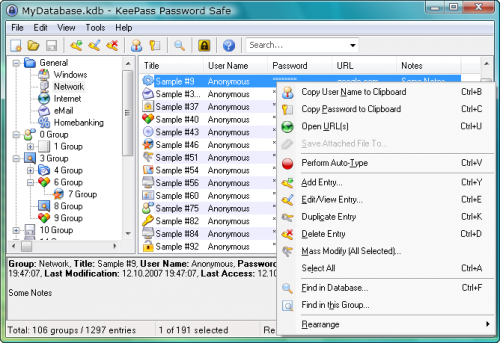
Данным менеджером паролей я начал пользоваться совсем недавно. Хотя, за это время я к ней настолько привык и облюбовал ее, что теперь не представляю себе как я раньше обходился без нее.
До использования программы KeePass, где я только не хранил эти пароли: и отдельные текстовые файлы, и файлы, созданные в Microsoft Word, к тому же еще и разбросанные по всему жесткому диску, плюс еще и ничем не защищены.
Менеджер паролей KeePass, избавляет от всех этих недостатков.
Во-первых, все ваши пароли хранятся в одном месте. Запустив программу, мы за считанные секунды можем найти необходимый нам пароль. Более того, в ней возможно сохранять не только свои пароли, а еще и имя пользователя, ссылку на сайт, комментарии к записи плюс еще самому создавать при необходимости дополнительные поля, например e-mail, телефон и т.д.
Во-вторых, пароли хранятся в надежно зашифрованной базе, на которую устанавливается главный пароль для доступа к ней, таким образом, никто из посторонних не сможет «рыться» в ваших данных. Можно создавать несколько баз.
В-третьих, все данные можно разгруппировать по группам/подгруппам.
В-четвертых, есть функция поиска по всем вашим группам и записям.
В-пятых, наличие генератора пароля любой сложности и степени качества шифрования.
В-шестых, программа позволяет копировать в буфер необходимый пароль/логин.
Ну и плюс еще некоторые мелочи.
Небольшое руководство по работе с KeePass
Скачиваем программу KeePass, разархивируем ее себе на компьютер и запускаем исполняемый файл KeePass.exe.
Для начала русифицируем программу. Для этого нажимаем на меню «View» и выбираем «Change Language…», в появившемся окне выбираем «Russian» и жмем «Да». Программа автоматически перезагрузится.
Теперь создадим новую базу – нажимаем комбинацию клавиш Ctrl+N, в открывшемся окне выбираем место хранения базы (настоятельно не рекомендую сохранять на системном диске) вписываем имя и жмем кнопку «Сохранить». Далее выбираем основной пароль для доступа к нашей базе и жмем «ОК»:
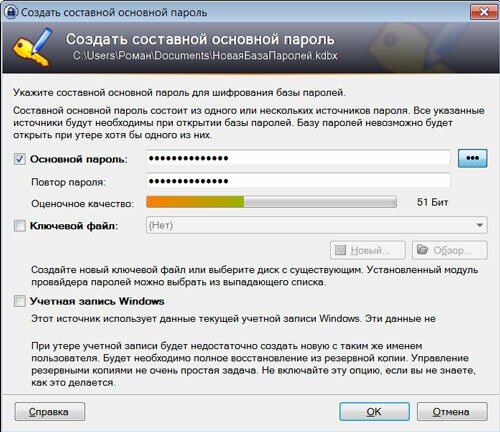
Далее нам будет предложено внести настройки для базы паролей, можно ничего не менять, просто нажимаем «ОК». При необходимости в любой момент можно будет зайти изменить настройки.
Для создания новой записи необходимо нажать клавишу «Insert» либо в правом поле нажать правую кнопку мыши и выбрать пункт «Добавить запись…»
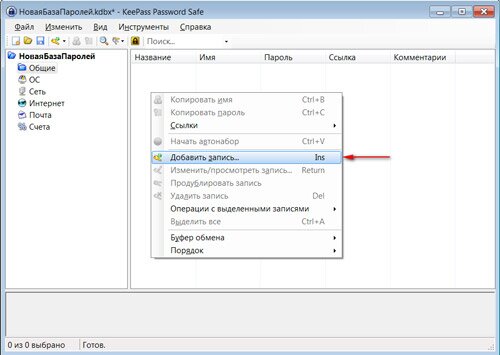
Появляется окно добавления записи:
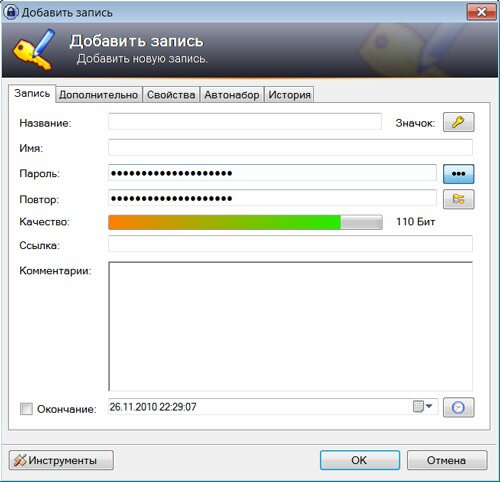
Вписываем все свои данные, тут же можно выбрать утилиту «Генерация пароля»:
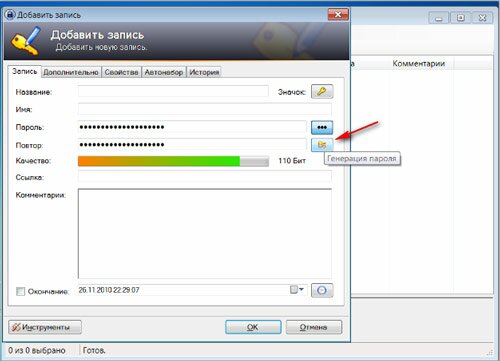
Выбираем «Открыть генератор пароля» выставляем параметры (количество символов, какие символы использовать, и т.д.) и жмем «ОК». Для последующей быстрой генерации паролей, можно предварительно создать свои предустановки, например «6-ти символьный пароль», «10-ти символьный», а потом выбирать пункт «Генерировать, используя профиль» – «необходимый профиль».
Для добавления дополнительных полей (e-mail, номер телефона, …) переходим на вкладку «Дополнительно» и для поля «Строковые поля» жмем кнопку «Добавить» и там добавляем необходимое поле.
После создания новой записи необходимо сохранить изменения в базе паролей.
Чтобы скопировать имя/пароль в буфер обмена есть несколько вариантов:

1 – выбрать нужную запись и кликнуть на соответствующих иконках, как показано на рисунке.
2 – кликнуть два раза левой кнопкой мыши на поле имени/пароля соответственно.
3 – на выделенной записи кликнуть правой кнопкой мыши и выбрать соответствующий пункт меню.
Ну и наконец скопировать с помощью комбинаций клавиш – Ctrl+И – имя, Ctrl+C – пароль.
Если вы еще не используете специальной программы для хранения своих паролей, рекомендую утилиту KeePass как надежного и удобного хранителя ваших важных данных.
Скачать KeePass 2.13 (1,7 MiB, 5 678 загрузок)
С уважением, Роман
PC-users.ru

Сам пользуюсь этой утилитой, удобная вещь.
поддерживаю
Отличная программа
Спасибо за отличную программу, респект автору сайта. Скачивайте здесь, русский язык уже предустановлен. До этого столько их скачал а локализация русского не устанавливается, хотя пакет загружен. А тут все есть. Удачи.
Прекрасная программа, давно искал. Спасибо.
Непонятен нюанс, если у меня уже есть пароли ко всему мне их вводить или генерировать новые и затем менять их везде?
введите все свои имеющиеся данные (логин и пароль) в программу keepass и все, по новому генерировать и изменять все пароли не нужно
странные вы хочу проверить , если комментарий не отправляется значит вы кидалы! если отправился всё норм
вы вообще о чем?
Куль =)
А если была переустановка винды, все мои пароли уже никак не восстановить будет?
Светлана, Все пароли сохранятся, но при условии, что базу данных паролей вы сохраните не на системном диске С, а на диске D к примеру, или на флешке. А лучше регулярно делать копии на флешку, на всякий случай.
Также, всегда рекомендую свои важные данные (фото, документы, записи, и т.п.) НИКОГДА не хранить на системном диске С, чтобы в случае краха системы и прочих проблемах не потерять их.
Дропбокс вам в помощь! Или яндекс диск, мейл облако. С облачными хранителями данных, флешки отмирают как класс.
сейчас да согласен. Но я по старинке так и продолжаю делать бэкапы на диски и флешки своих важных данных. А вот кидать важные данные на облачные хранители как то все же стремно лично мне. Дурная привычка 🙂
Долгое время пользовалась данной прогой. Срочно понадобилось переустановить систему, ну я и скопировала на флешку. Винду переустановили. А теперь никак не могу открыть пароли! Уже скачала с сайта новую прогу, и пыталась открыть Новую базу паролей через нее, ничего не выходит.Помогите пожалуйста разобраться что теперь делать! Там за годы столько паролей скопилась, что мне теперь их год надо восстанавливать.
Как я понял, вы скопировали файлы самой программы keepass. Но это все не то, это вам в принципе не нужно, программу в любое время и в любом месте можно переустановить. САМОЕ ГЛАВНОЕ ЭТО БАЗА ДАННЫХ ПАРОЛЕЙ!!! Их нужно хранить, как зеницу ока, как говорится. Лично у меня эта база хранится как минимум в трех местах (комп, флешка, смартфон). База эта может хранится где угодно, не зависимо от того где находится сама программа. Вы сами ее можете куда угодно переносить. По умолчанию, правда не знаю даже куда она сохраняется. Так что вам нужно обязательно найти эту базу, иначе, считай все пропало.
Как же найти эту базу?
Имя ее может быть какое угодно. По умолчанию — Password-Database.kdbx. Расширение — kdbx. Искать нужно по расширению файла. Чтобы найти этот файл на компе, будем надеяться, что он не остался на диске С и вы его все же где то сохранили, проще воспользоваться Total Commander. Как искать этим менеджером можете почитать в этой статье — http://pc-users.ru/programmy-2/prodvinutyj-poisk-fajlov-v-windows.html. Если кратко, то заходите в поиск, и в строке поиска введите *.kdbx и выбираете все локальные и сменные (флешка тоесть) носители.
Попробуйте. Потом отпишитесь о результатах, пожалуйста.
Удачи
Пользовался 5 лет Handy Safe на смартфоне Simbian и на компе WXP Handy Safe Desktop. Работала синхронизация было все в норме, но у разработчиков видно пропал интерес к своему продукту. При переходе на MAC OS и смартфон на Андроиде все пришло в негодность. Но базу можно экспортировать в текстовый файл. В связи с этим два вопроса:
1. Можно ли из текстового файла сделать экспорт в базу Password-Database.kdbx?
2. Можно ли установить KeePass на MAC OS и на Смартфон на Андроиде, пользоваться синхронизацией паролей?
С уважением, Василий.
Василий, на андроиде keepass пользоваться можно, сам пользуюсь и на компе (под windows) и на андроиде, базу синхронизирую периодически вручную на телефон и все, в принципе, при желании, это можно сделать в полуавтоматическом режиме.
На МАС OS версия вроде бы есть, на оф. сайте смотрите — http://keepass.info/download.html, насколько я понял, называется KyPass Companion, сам не пользовался.
Импортировать тоже можно. Там очень много вариантов всяких для импорта есть, в том числе есть и ваш вариант, можно импортировать форматы Handy Safe TXT. С форматами там уже можно тогда экспериментировать, если что то не будет получатся, выбор достаточно большой.
S10 Password Vault вот прога отличная. сколько перепробовал, а эта самая простая, функций достаточно, интерфейс русский и все понятно
Каждому своё. Я на KeePass уже лет 5 если не больше, все полностью устраивает, да и тут уже дело привычки.
Роман, Вы мне очень помогли установить микрофон и устранить шумы на нем. Огромное СПАСИБО!!!
Здравствуйте.Не могу запаролить новый ящик Mail.Ru.Делаю все,как советуют,и даже перепробовала различные комбинации последовательностей,ничего не меняется.Дело в том что в поля «пароль»и «повтор» автоматически вводятся пароли разной длины,не совпадают.Почему?Заранее благодарна за совет.Лариса.